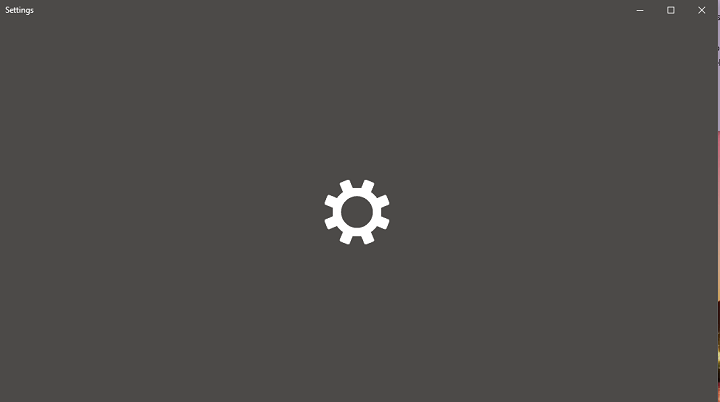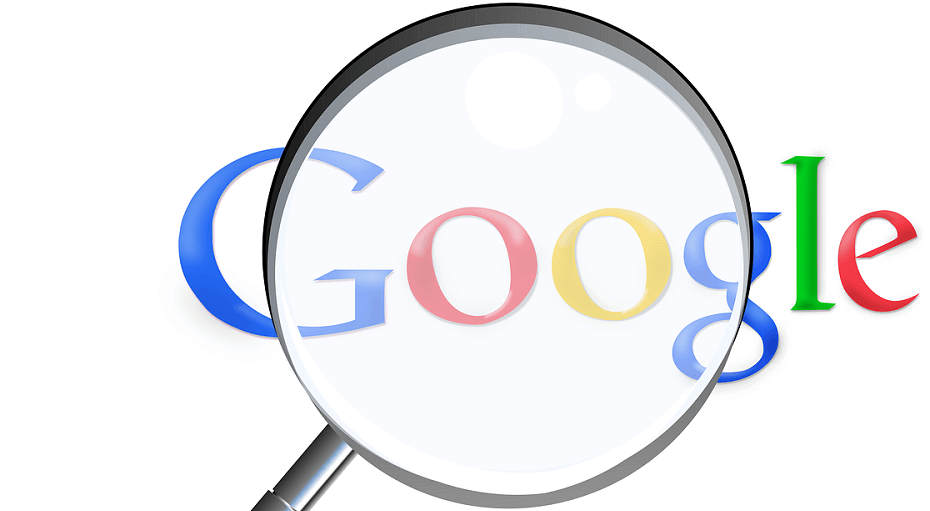
- Enkel migrering: använd Opera-assistenten för att överföra spännande data, till exempel bokmärken, lösenord, etc.
- Optimera resursanvändningen: ditt RAM-minne används mer effektivt än Chrome gör
- Förbättrad integritet: gratis och obegränsad VPN-integrerad
- Inga annonser: inbyggd annonsblockerare påskyndar laddning av sidor och skyddar mot datautvinning
- Ladda ner Opera
Google startade testar Windows 10 Action Center-stöd för Chrome i mars 2018. Sökmotorjätten gav först Action Center-stödet ett försök i experimentet Chrome Canary webbläsare. Nu har Google bekräftat att det lanserar inbyggt Win 10-aviseringsstöd för Chrome 68.
Googler Mr. Beverloo, från Chrome-divisionen, meddelade på sin Twitter-sida att Google lanserar inbyggt Windows 10-meddelandestöd för Chrome. Där sade han:
Vi lanserar nu stöd för inbyggda meddelanden i Chrome 68 med hjälp av Windows 10 Action Center - super spännande! Skulle gärna höra din feedback! ” Herr Beverloo tillade: ”Också ett rop till Microsoft Edge- och Action Center-team, som var avgörande för att detta skulle hända.

Det har tagit ett tag för Google att etablera inbyggt Windows 10-meddelandestöd i sin flaggskeppswebbläsare. Användare har begärt att Google lägger till native Action Center-meddelandestöd i Chrome i några år. Sökmotorjätten var ursprungligen lunken om användarfeedback som tyder på att den möjliggör inbyggt meddelandestöd i Chrome. En Chrome-moderator sa: ”Kanske kan vi besöka det om några år när de flesta användare är på Win 10.”
Emellertid har Mr. Beverloo nu bekräftat att Google har rullat inbyggt anmälningssupport till cirka 50% av Chrome 68-användare just nu; och det dröjer inte länge innan alla användare får de nya webbläsaraviseringarna. Du kan aktivera inbyggda aviseringar manuellt i Chrome 68 via sidan Chrome: // flaggor genom att ange "chrome: // flags / # enable-native-notifications" i Chrome: s URL-fält. Välj Aktiverad från Aktivera inbyggda aviseringar rullgardinsmenyn och starta sedan om webbläsaren.
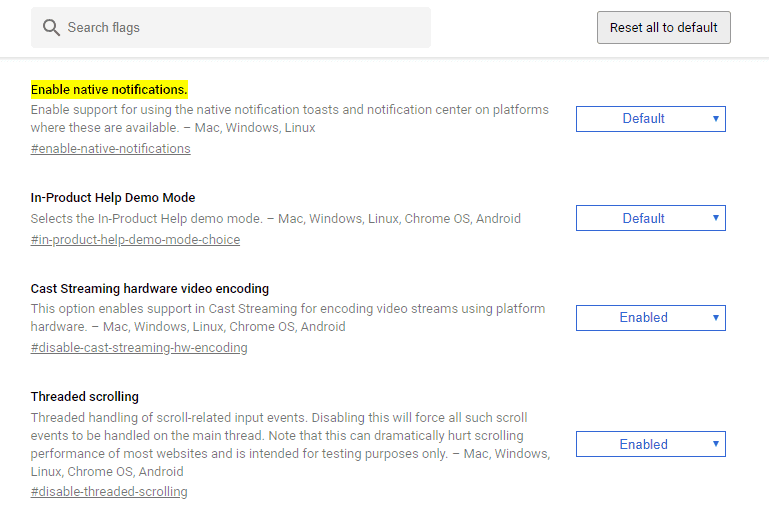
Google Chrome hade tidigare sina egna aviseringar. Nu kommer dock Chrome: s webbplats- och webbappaviseringar att visas i Action Center. Den integrerade integrationen gör det också möjligt för användare att konfigurera Chrome-aviseringar med Windows 10: s aviseringsalternativ och Focus Assist.
Så nu är Google Chrome en del av Windows 10 Action Center! Klicka på om du behöver uppdatera din Chrome-webbläsare till 68 Anpassa Google Chrome > Hjälp > Om Google Chrome. Alternativt klickar du på Ladda ner nu på denna webbsida.
 Har du fortfarande problem?Fixa dem med det här verktyget:
Har du fortfarande problem?Fixa dem med det här verktyget:
- Ladda ner detta PC-reparationsverktyg betygsatt utmärkt på TrustPilot.com (nedladdningen börjar på den här sidan).
- Klick Starta skanning för att hitta Windows-problem som kan orsaka PC-problem.
- Klick Reparera allt för att lösa problem med patenterade tekniker (Exklusiv rabatt för våra läsare).
Restoro har laddats ner av 0 läsare den här månaden.